Hvis din Outlook 365 flimrer og blinker, er der et par ting, du kan gøre for at løse problemet. Prøv først at genstarte din computer. Hvis det ikke virker, så prøv at nulstille din videodriver. Hvis det ikke løser problemet, skal du muligvis deaktivere hardwareacceleration. Genstart af din computer er det første fejlfindingstrin, du altid bør prøve. Nogle gange kan en simpel genstart løse et problem, der har generet dig i et stykke tid. Hvis genstart af din computer ikke løser problemet, kan du prøve at nulstille din videodriver. For at gøre dette skal du gå til Enhedshåndtering og finde indgangen til dit videokort. Dobbeltklik på den og vælg indstillingen 'Roll Back Driver'. Dette vil gendanne din videodriver til den tidligere version. Hvis nulstilling af din videodriver ikke løser problemet, skal du muligvis deaktivere hardwareacceleration. Hardwareacceleration er en funktion, der gør det muligt for din computer at bruge dit videokort til at fremskynde visse opgaver. Men i nogle tilfælde kan det forårsage problemer som flimren og blink. For at deaktivere hardwareacceleration skal du højreklikke på dit skrivebord og vælge 'Skærmindstillinger'. Klik på linket 'Avancerede indstillinger' og klik derefter på fanen 'Fejlfinding'. Under 'Hardwareacceleration' skal du flytte skyderen til 'Fra'-positionen. Dette er blot et par ting, du kan prøve, hvis din Outlook 365 flimrer og blinker. Hvis ingen af disse løsninger virker, skal du muligvis kontakte Microsoft for at få yderligere hjælp.
Alt, der flimrer eller blinker på skærmen, indikerer et grafikproblem. Vi har bemærket, at dette sker på tværs af skærmen, på tværs af apps og browsere, og i dette tilfælde er det det Outlook 365 flimrer og blinker , hvilket gør det irriterende at læse e-mails. Dette indlæg hjælper dig med at løse problemet ved hjælp af forskellige løsninger.
Afspil computerlyd gennem sonos
![Outlook 365 flimrer og blinker [Fixed]](https://prankmike.com/img/outlook/9E/outlook-365-flickering-and-flashing-fixed-1.jpg)
Hvorfor opstår Office-flimmerproblemet?
Ifølge hvad vi har set på foraene, skyldes det primært, at problemet opstår på grund af korrupte Office-filer eller Outlook-tilføjelser. Dette efterfølges af, at Outlook bruger for meget GPU af ukendte årsager, og så er der et problem med driveren. Sidstnævnte er minimal, fordi drivere normalt opdateres til den nyeste version, medmindre du har blokeret dem.
Outlook 365 flimrer og blinker
Der er fire måder at løse problemet med flimrende og blinkende Outlook 365:
- Deaktiver alle unødvendige Outlook-tilføjelser.
- Skift Outlook-skærmindstillinger
- Opdater grafik driver
- Reparationskontor
Disse løsninger forudsætter, at du har opdateret Microsoft Edge til den nyeste version og har en administratorkonto.
1] Deaktiver alle unødvendige Outlook-tilføjelser.
Outlook, som alle andre Office-applikationer, understøtter tredjeparts tilføjelser og udvidelser. Disse programmer forbedrer oplevelsen og er derfor ekstremt populære. Hvis problemerne startede efter opdatering eller installation af en af disse tilføjelser, kan dette være årsagen til problemet.
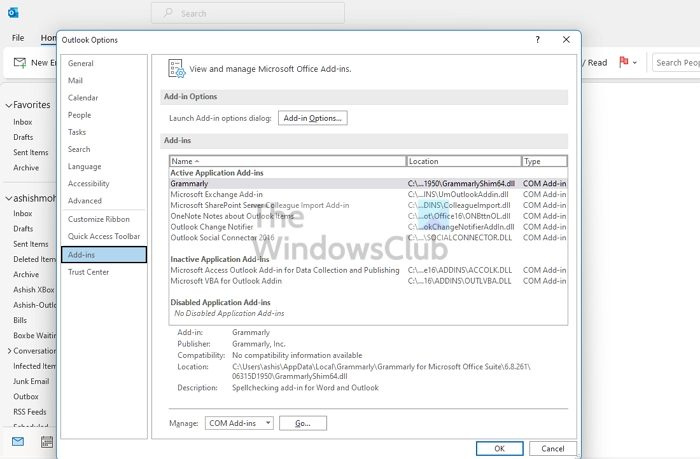
slmgr nulstilling af armen
- Åbn Outlook, og vent på, at synkroniseringen er fuldført.
- Vælg derefter Filer > Indstillinger > Tilføjelsesprogrammer.
- Deaktiver dem alle og genstart Outlook.
- Hvis dette virker, skal du aktivere dem individuelt og afgøre, om problemet er løst.
En anden hurtig måde at tjekke for Outlook-problemer er at åbne den i fejlsikret tilstand. I sikker tilstand indlæses tilføjelser ikke, og Outlook-funktionaliteten vil også være begrænset. Fortsæt med at bruge Outlook i nogen tid, og kontroller, om problemet stadig er der.
2] Skift Outlook-skærmindstillinger
Du kan slå den højtydende Outlook-indstilling fra under Grafik i Windows. Windows bestemmer normalt dette, men du kan også vælge strømsparetilstand eller lade Windows bestemme. Da hardwareacceleration ikke længere er en del af Outlook, kan du installere dette.
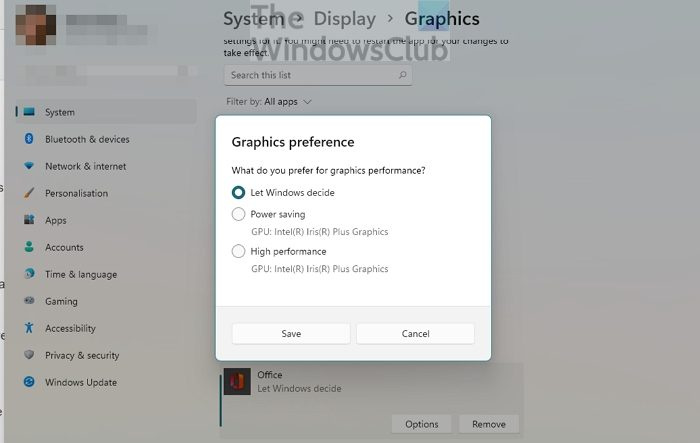
Gå til Indstillinger > Skærm > Grafik. Vælg et Office-program, og klik på knappen Indstillinger. Vælg derefter Energisparer, og gem dine ændringer.
Firefox ingen lyd youtube
Hvis du ikke kan finde Office-applikationen, kan du tilføje den. Klik først på rullemenuen 'Tilføj app' og skift til Microsoft Apps. Klik derefter på 'Browser', som viser en liste over tilgængelige programmer på pc'en.
3] Opdater grafikdriver
problemet kan være i skærmdriveren, hvis skærmen flimrer, selv når programmet er lukket. Du kan downloade OEM-softwaren og derefter opdatere grafikdriveren. Forsøg ikke at opdatere ved hjælp af Windows Device Manager eller Windows Update, da driveren kan være lidt ældre.
For at downloade den korrekte driverversion skal du finde din GPU- eller bundkortmodel, downloade OEM-softwaren og installere den. Dette er dit bedste bud for at få den nyeste driver. Glem heller ikke at genstarte din computer, når opdateringen er fuldført.
4] Reparationskontor
En af de bedste måder at løse dette problem på er at reparere Microsoft Office. Hvis flimren er begrænset til Outlook Office og ikke forekommer andre steder, kan det skyldes filkorruption.
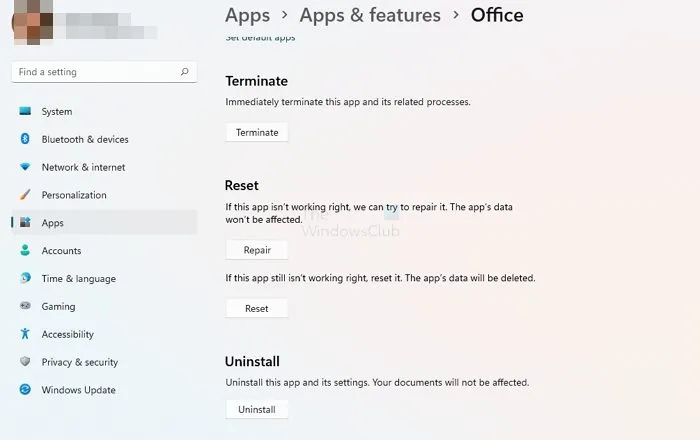
- Åbn Windows-indstillinger (Win + I)
- Gå til Apps > Apps og funktioner > Office.
- Klik på knappen Reparer for at begynde at reparere din Office-installation.
En anden måde kontor reparation er at bruge et gammelt kontrolpanel. Gå til Kontrolpanel > Programmer > Afinstaller eller skift. Vælg Microsoft Office, og klik på knappen Skift. Du får mulighed for at reparere den med det samme. Når du bruger denne metode, vil du have to muligheder; Hurtig reparation og reparation online. Sidstnævnte vil tage længere tid og vil gøre arbejdet meget bedre.
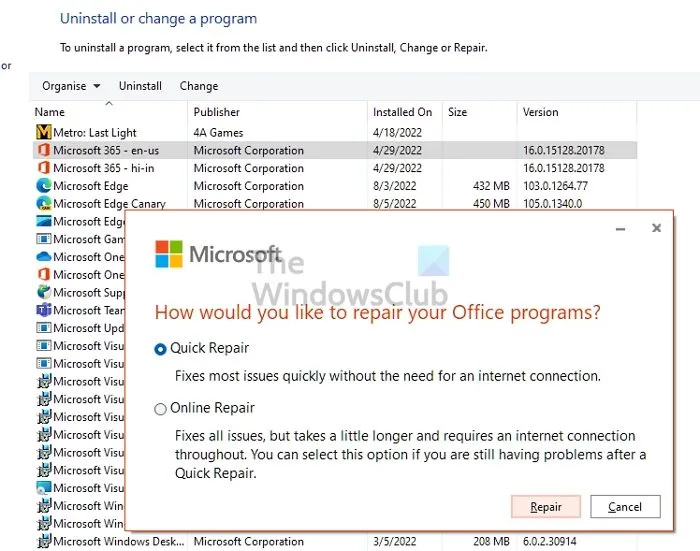
opdatering og sikkerhed.
Hvis det ikke virker, kan du afinstallere det helt og derefter installere det igen. Denne proces sikrer, at alle filer er friske og ubeskadigede.
Hvordan slår jeg grafikacceleration fra i Office 365?
Ikke alle applikationer i Microsoft Office har grafikacceleration eller hardwareacceleration. Selvom Microsoft Office har en mulighed under Skærmindstillinger, har Outlook ikke. Men hvis du bruger en ældre version af Office, er denne mulighed tilgængelig for alle apps.
Hvordan starter jeg en gendannelse i Office 365?
Du kan reparere Microsoft Office eller enhver kontorapplikation i Windows-indstillinger > Programmer > Apps og funktioner > Office. Gå til 'Avancerede indstillinger' og vælg 'Gendan'. Du kan også reparere ved hjælp af kontrolpanelmetoden.
![Outlook 365 flimrer og blinker [Fixed]](https://prankmike.com/img/outlook/9E/outlook-365-flickering-and-flashing-fixed-1.jpg)














